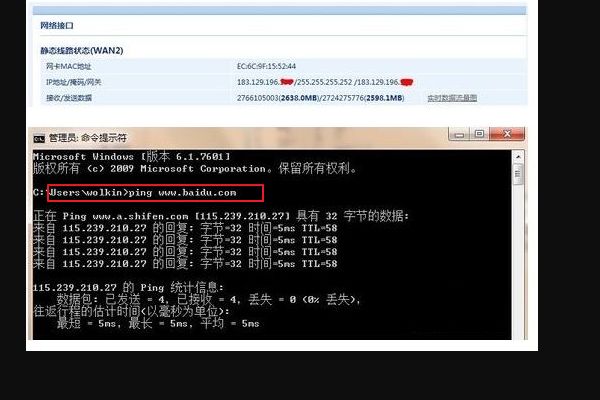一、win10怎么修改静态路由
使用cmd设置添加电脑上静态路由:
1.首先在“运行”窗口输入cmd(按WIN+R打开运行窗口),然后回车进入命令行,输入 routeadd 10.253.251.0 mask 255.255.255.0 -p 192.254.1.1.其中10.253.251.0是源地址,255.255.255.0是源地址掩码,192.254.1.1是目标地址。
2.如何查看已添加的路由?输入 route print,然后回车出现图中话红线的内容就是我们刚才添加的路由。
3.那么我们如何删除已添加的路由把这条命令 route add 10.253.251.0 mask 255.255.255.0 -p 192.254.1.1 中的add 改成 delete ,然后回车就可以。

Windows 10 是美国 微软公司所研发的新一代跨平台及设备应用的 操作系统。
Windows 10是 微软发布的最后一个独立Windows版本,下一代Windows将作为更新形式 出现。 [1] Windows 10共有7个发行 版本,分别面向不同用户和设备。
2017年4月11日(美国时间),微软发布Windows 10 创意者更新(Creators Update,Build 15063)正式版系统,这款系统是继之前首个正式版、秋季更新版、一周年更新版之后的第四个正式版,也是目前为止最为成熟稳定的版本。 [2] 2017年5月12日, 微软宣布将在2017年秋季推出的Windows 10 Creators Update中推出名为Timeline的新功能。这项功能可以帮用户退回至过去,找回以往进行的工作,并继续当时的工作。
二、思科中的静态路由怎样设置
1、点击pc0,单击桌面--ip地址设置ip地址为: 192.168.1.2,子网掩码在输入完ip地址后按tab键后会自动获取,默认网关: 192.168.1.1.
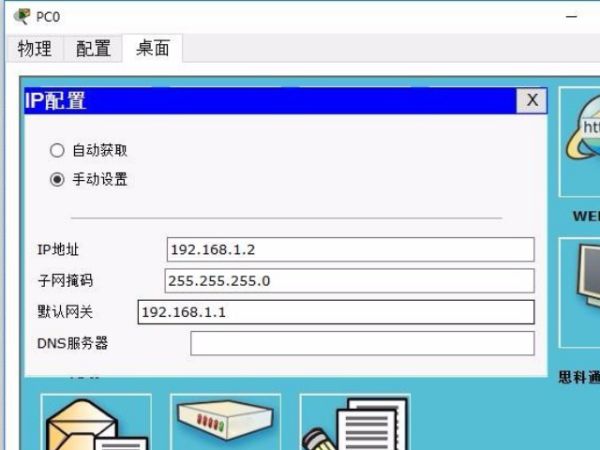
2、fa的ip地址为:192.168.1.1(也就是pc0的网关),子网掩码在输入ip地址偶按tab键即可获取。把“端口状态”启用。
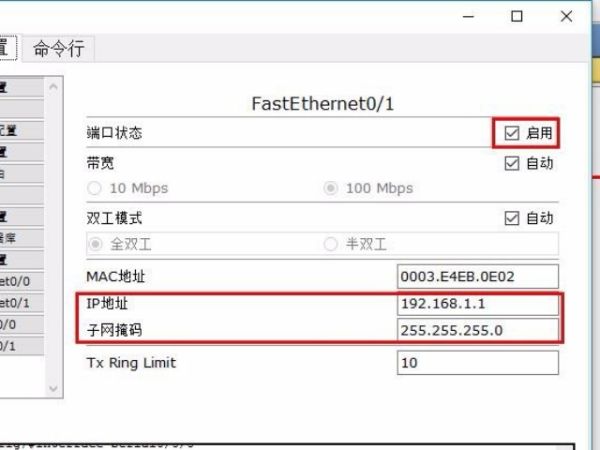
3、se的ip地址为:10.3.34.3,子网掩码也是按tab,把“端口状态”启用,时钟速率可以设置也可以不设置。
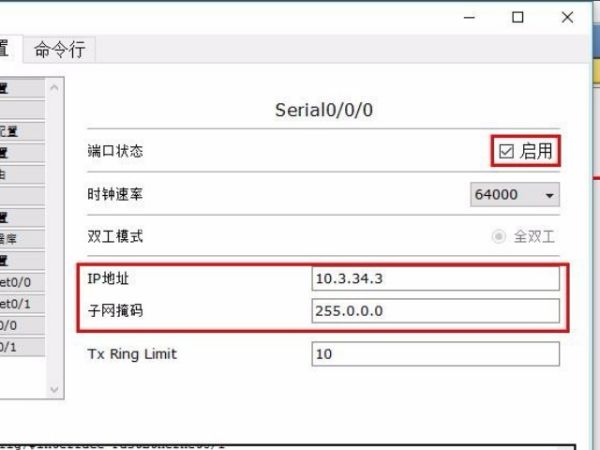
4、Router0下连接的电脑只有192.168.1.2,这里取192.168.1.0.因为电脑可以是多台的,只是这里只拖了一台,掩码是网络的掩码,这里的掩码需要手动敲。
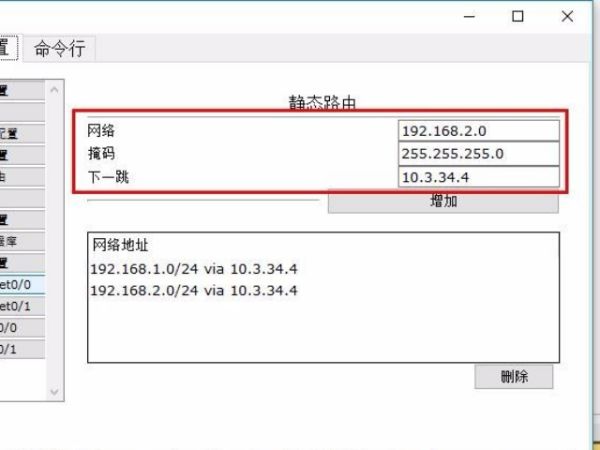
5、该路由器与另一个路由器连接的点,是经过该路由器后的第一个点,此处是Router1的se 0/0/0接口,即是10.3.34.4.
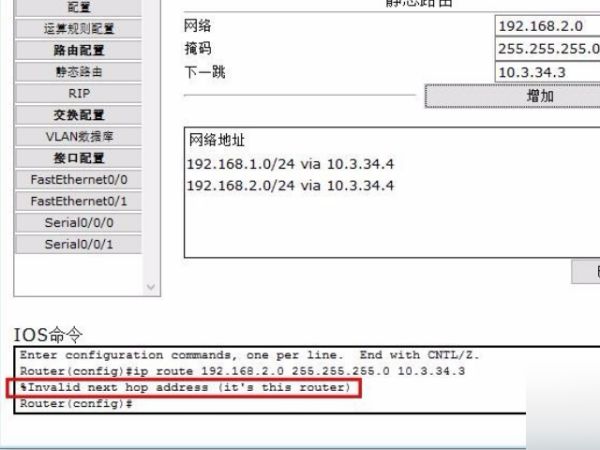
6、点击pc0,单击“命令提示符”,输入:ping 192.168.2.2.
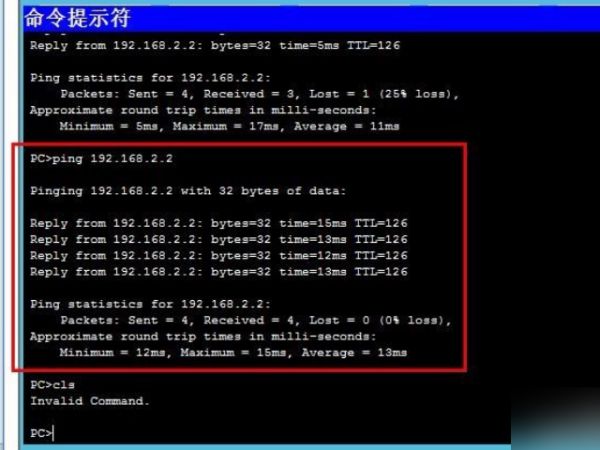
三、路由器网络参数怎么设置
方法一:
1、静态IP地址设定,一定要在网络运营商那得到IP地址、子网掩码、网关和DNS服务器地址等信息,这在后面设置的时候需要用到。

2、路由器的WAN口连接宽带线,另外的LAN口需要连接一根网线到电脑,如果有交换机也在LAN口连接。

3、连接好后观察路由器的指示灯是否正确,一般的指示灯都会处于闪烁或者常亮的状态。

方法二:
1、右键点击网络连接,选择属性。设置电脑IP地址。
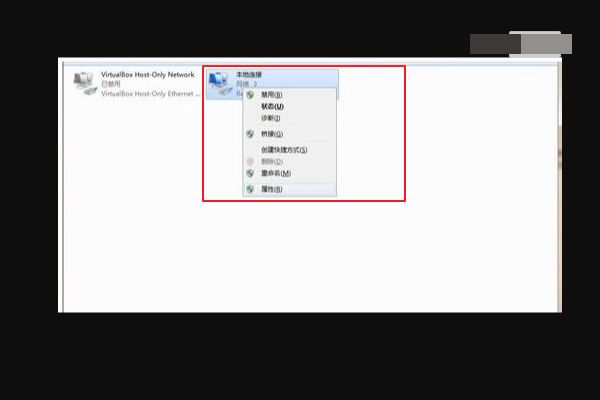
2、进入后,点击Internet协议版本4(TCP/IPV4)
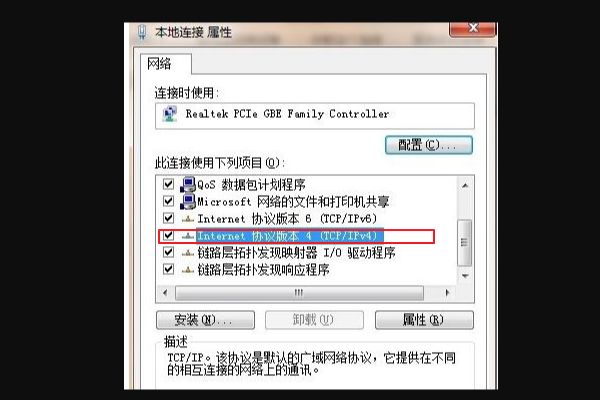
3、点击使用下面的IP地址,这里的IP地址,可以填写192.168.0.2~192.168.0.254之前的任意一个,网关填写路由器背面默认网关,填好后点确定。
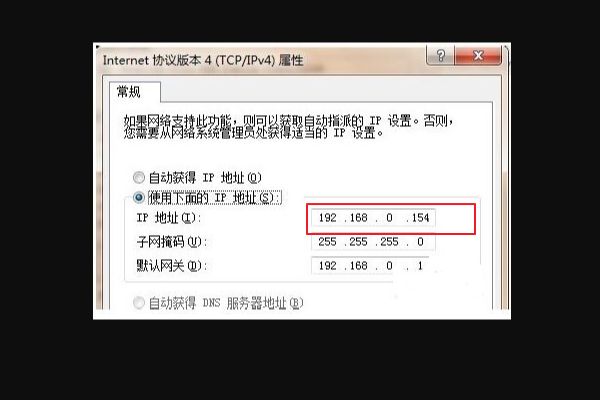
4、设置好电脑IP地址后,打开CMD运行如下命令:ping 192.168.0.1,出现如图所示内容,表明电脑与路由器连接正常
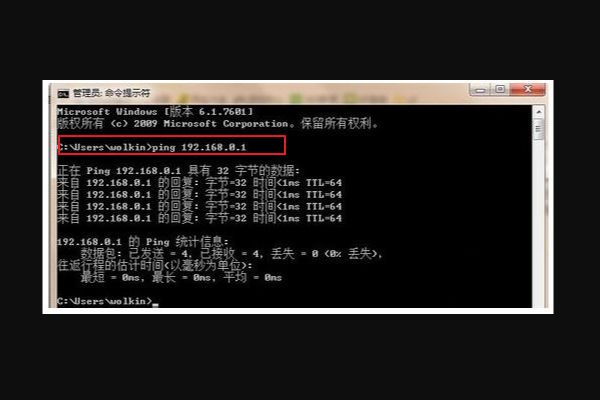
5、完成以上步骤,即可在浏览器里输入路由器管理地址,通常默认用户名,密码都是admin,输入完成进入路由器管理界面
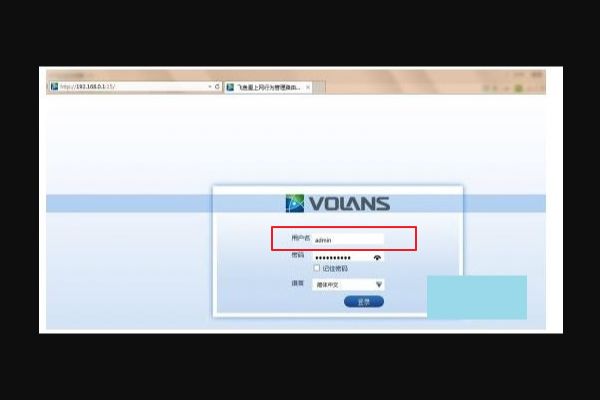
6、点击基础设置-->快速配置选项,再点击使用下面IP地址,这里类型选择静态线路(固定IP),IP地址即电信或者别的运营商分配的IP地址
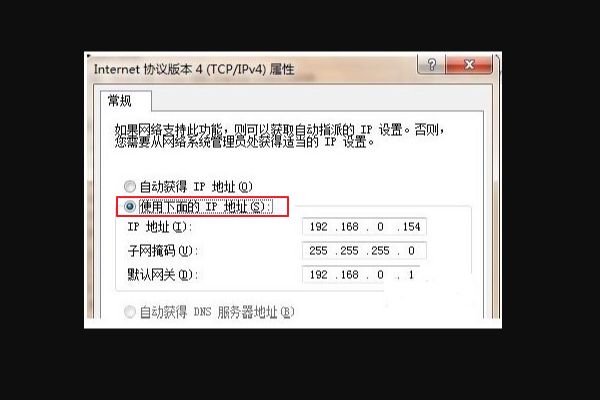
7、子网掩码、默认网关、DNS也按照运营商给分配的填写,可以打运营商电话查询,填写完成点击保存,还需要设置好DHCP,点击DHCP选项,在内网开启DHCP服务器,DHCP的起始IP地址,结束IP地址根据需要填写,只要记住跟路由器网关在一个网段内即可
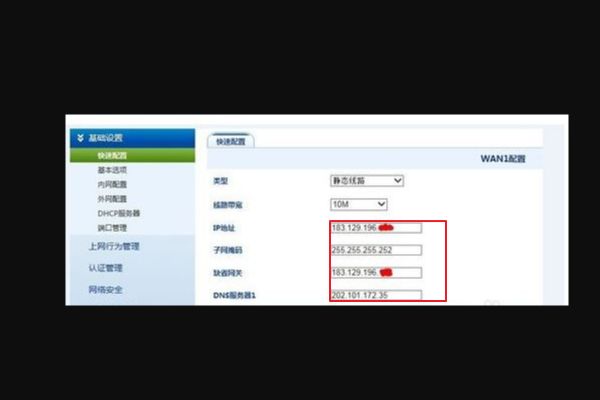
8、完成以上步骤,重新启动下路由器,路由器已经保存静态路由信息,会自动连接上运营商的网络,进入路由器,点网络接口,会看到接口信息
表明已经连接上Internet网络,也可以在运行CMD里输入命令:ping www.baidu.com 如果有回应,表明已经连接上公网,此时即可正常上网。